سؤال
المشكلة: كيفية إصلاح فشل تثبيت KB5015814 على نظام التشغيل Windows 11؟
مرحبًا ، هل يمكنك مساعدتي في حل المشكلة مع عدم تثبيت KB5015814 على الكمبيوتر المحمول الذي يعمل بنظام Windows 11؟ حاولت عدة مرات التحديث ، لكنني دائمًا ما أتلقى خطأ.
إجابة محلولة
سيقوم Windows بتنزيل التحديثات وتثبيتها تلقائيًا بمجرد بدء تشغيل نظام التشغيل ، على الأقل إذا لم يتم العبث بإعدادات التحديث. عادة ، تقوم شركة Microsoft بشحنها يوم الثلاثاء Patch ،[1] والذي يحدث في الثلاثاء الثاني من كل شهر. KB5015814 هو تحديث منتظم آخر كان يجب أن يصل إلى ملايين مستخدمي Windows 11 ، على الرغم من أن هذا لم يحدث.
اشتكى عدد كبير من المستخدمين من أنهم لم يتمكنوا من تثبيت التصحيح KB5015814 بنجاح وبدلاً من ذلك قدموا برموز الخطأ 0x80070246 ، 0x8000ffff, 0x8007007e, 0x80073701، او اخرين. على الرغم من أن هذه المشكلة ليست فريدة بالنسبة لهذا التحديث المحدد ، إلا أن هذا الإصدار يكون أكثر وضوحًا في حالات فشل التثبيت.
تم إصدار التحديث الجديد بواسطة Microsoft في 12 يوليو وكان الهدف منه تحسين الأمان عن طريق تصحيح الثغرات الأمنية المكتشفة سابقًا ،[2] إصلاح الأخطاء المختلفة (على سبيل المثال ، مشكلات WiFi نقاط الجذب) ، وتنفيذ ميزة Search Highlight الجديدة. وبالتالي ، سيفقد المستخدمون بعض الميزات الجديدة وكذلك تصحيحات الأمان إذا واجهوا مشكلة فشل تثبيت KB5015814.
ادعى المستخدمون أن المشكلة مستمرة ، وعلى الرغم من تثبيت التحديثات الأخرى بنجاح ، فإن هذه المشكلة ببساطة لا تتزحزح. عادة ، يستمر التثبيت - يرتفع الشريط - ثم يتوقف ببساطة ، ويعيد أحد الأخطاء المذكورة سابقًا.

في حين أنه قد يكون من الصعب تحديد المشكلة (حيث يمكن للعديد من الأشخاص تنزيل التحديث دون أي مشاكل) ، إلا أن هناك العديد من الأشياء التي يمكنك تجربتها لحل هذه المشكلة. نقدم أدناه العديد من الحلول اليدوية للمشكلة ، على الرغم من أننا نوصي أولاً بإجراء فحص باستخدام أداة إصلاح تلقائية Reimageغسالة ملابس ماك X9، مما قد يحل المشكلة في غضون دقائق قليلة.
ملحوظة: تمامًا كما هو الحال مع العديد من تحديثات Windows الأخرى ، يمكن أن يتسبب KB5015814 في حدوث مشكلات بعد تثبيته. بتعبير أدق ، وجد المستخدمون أن التحديث يكسر التشغيل العادي لقائمة ابدأ ، بينما أبلغ آخرون عن حلقات تمهيد لا نهاية لها. يجب عليك إلغاء تثبيت التحديث في هذه الحالة - ما عليك سوى فتح الإعدادات ، والانتقال إلى Windows Update ، ثم تحديد محفوظات التحديث ، والعثور على رقم KB ذي الصلة ، وتحديد Uninstall Update.
الإصلاح 1. ابدأ مع مستكشف الأخطاء ومصلحها
لإصلاح النظام التالف ، يجب عليك شراء الإصدار المرخص من Reimage Reimage.
مشاكل تحديث Windows ليست نادرة. يعد مستكشف أخطاء Windows Update ومصلحها خطوة أولى ممتازة يمكنك اتخاذها عند محاولة حلها.
- يكتب استكشاف الاخطاء في بحث Windows
- يختار أدوات استكشاف الأخطاء وإصلاحها الإضافية
- تجد تحديث ويندوز من القائمة
- انقر فوقه واختر قم بتشغيل مستكشف الأخطاء ومصلحها
- قم بتطبيق الإصلاحات المقترحة و إعادة بدء حاسوبك.
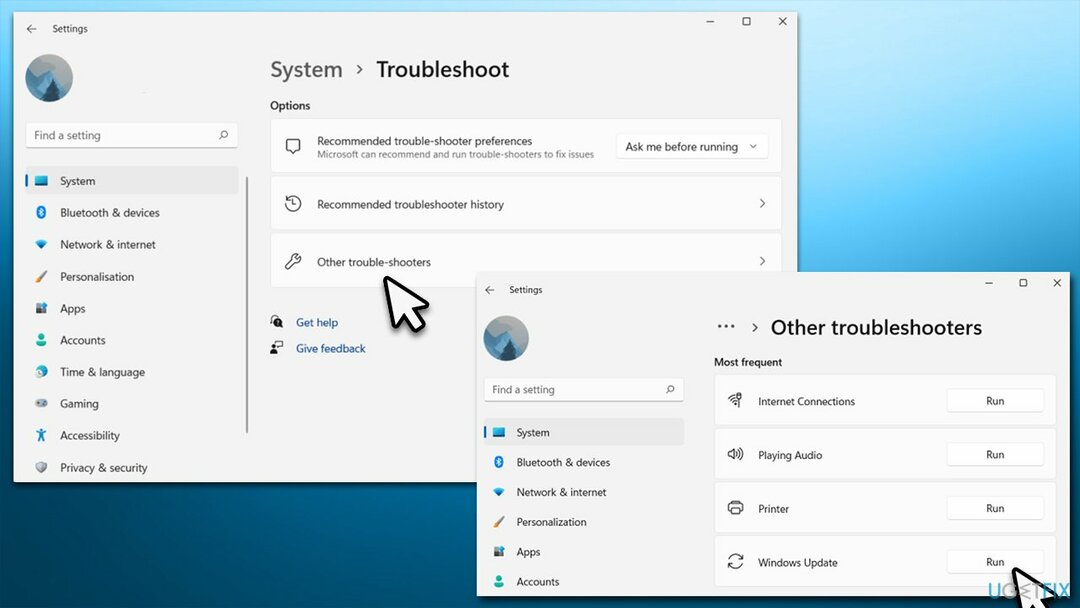
الإصلاح 2. تأكد من تشغيل خدمات BITS و Windows Update
لإصلاح النظام التالف ، يجب عليك شراء الإصدار المرخص من Reimage Reimage.
هناك بعض الخدمات التي يجب أن تكون نشطة حتى تنجح عملية تحديث Windows - النقل الذكي في الخلفية و Windows Update. إذا لم تكن تعمل ، فأنت بحاجة إلى ضبطها للتشغيل تلقائيًا ؛ إذا كانوا قيد التشغيل بالفعل - أعد تشغيلهم.
- اكتب في خدمات في بحث Windows والصحافة يدخل
- حدد خدمة النقل الذكي في الخلفية (BITS)
- إذا كان قيد التشغيل بالفعل ، فانقر بزر الماوس الأيمن وحدد إعادة بدء
- إذا لم تكن الخدمة قيد التشغيل ، فانقر نقرًا مزدوجًا فوقها ، وحدد تلقائي تحت نوع بدء التشغيل من القائمة المنسدلة
- انقر ابدأ ، تقدم ، و نعم
- حدد خدمة Windows Update وكرر العملية.
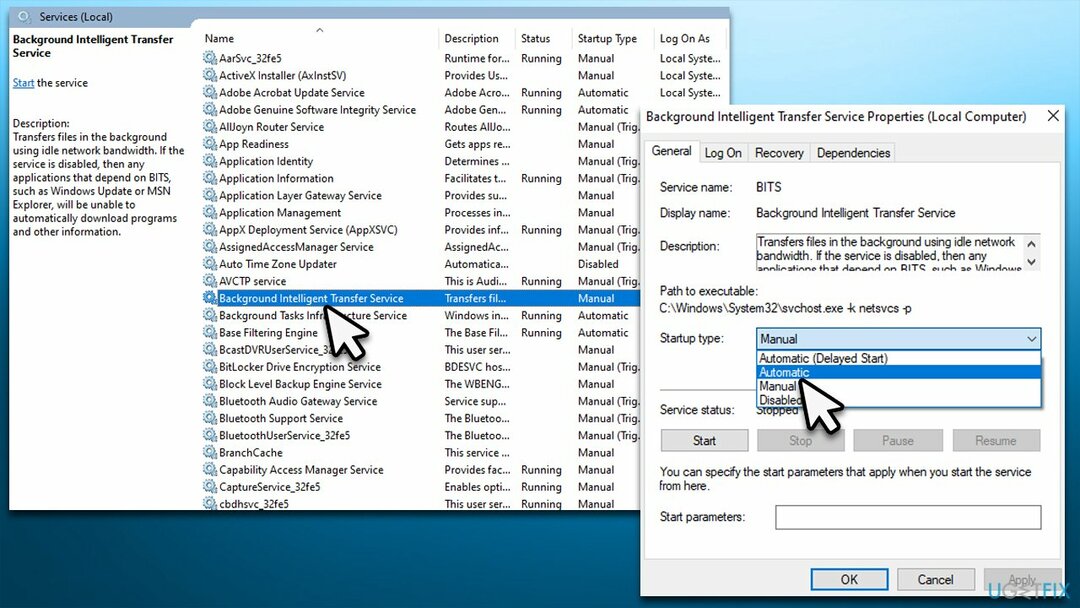
الإصلاح 3. قم بتشغيل SFC و DISM
لإصلاح النظام التالف ، يجب عليك شراء الإصدار المرخص من Reimage Reimage.
يمكن معالجة تلف ملفات نظام Windows عن طريق تشغيل عمليات فحص SFC و DISM.
- يكتب كمد في بحث Windows
- انقر بزر الماوس الأيمن فوق موجه الأمر واختيار تشغيل كمسؤول
- متي التحكم في حساب المستخدم يظهر ، انقر نعم
- استخدم أسطر الأوامر التالية ، مع الضغط على يدخل بعد كل:
sfc / scannow
DISM / عبر الإنترنت / تنظيف الصورة / CheckHealth
DISM / عبر الإنترنت / تنظيف الصورة / ScanHealth
DISM / عبر الإنترنت / تنظيف الصورة / استعادة الصحة -
إعادة بدء جهاز الكمبيوتر الخاص بك.
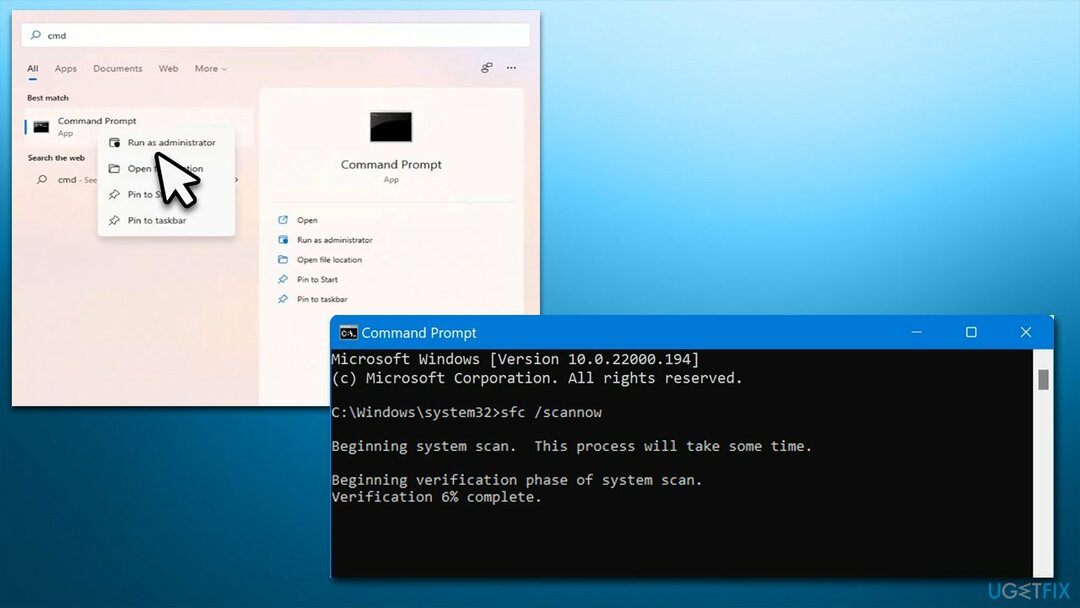
الإصلاح 4. إعادة تعيين مكونات Windows Update
لإصلاح النظام التالف ، يجب عليك شراء الإصدار المرخص من Reimage Reimage.
إذا تم اختراق ذاكرة التخزين المؤقت للتحديث ، فقد تكون إعادة تعيين مكونات Windows Update مفيدة.
- فتح موجه الأوامر كمسؤول كما هو موضح أعلاه
- في النافذة الجديدة ، الصق كل من هذه الأوامر ، واضغط على Enter في كل مرة:
بت توقف صافي
توقف صافي wuauserv
صافي توقف appidsvc
صافي توقف cryptsvc
حذف “٪ ALLUSERSPROFILE٪ \ Application Data \ Microsoft \ Network \ Downloader \ *. *”
rmdir٪ systemroot٪ \ SoftwareDistribution / S / Q
rmdir٪ systemroot٪ \ system32 \ catroot2 / S / Q
regsvr32.exe / s atl.dll
regsvr32.exe / s urlmon.dll
regsvr32.exe / s mshtml.dll
إعادة تعيين netsh winsock
وكيل إعادة تعيين netsh winsock
بت البداية الصافية
بداية net wuauserv
بدء صافي appidsvc
بدء صافي cryptsvc - إعادة بدء حاسوبك.
الإصلاح 5. قم بتعطيل برنامج مكافحة الفيروسات التابع لجهة خارجية مؤقتًا
لإصلاح النظام التالف ، يجب عليك شراء الإصدار المرخص من Reimage Reimage.
أبلغ المستخدمون أن تعطيل برنامج مكافحة الفيروسات التابع لجهة خارجية ساعدهم على تثبيت التحديث دون أي مشاكل. لنكون أكثر دقة ، كان Malwarebytes Version 4.5.10.200 هو السبب وراء مشكلات بعض المستخدمين مع تحديثات Windows.[3] ومع ذلك ، يمكن أن ينطبق الشيء نفسه على أي برنامج أمان آخر تابع لجهة خارجية.
يمكنك اختيار تعطيل خدمات برامج الأمان وتعطيل العملية عبر لوحة واجهة المستخدم ، أو يمكنك ببساطة إلغاء تثبيت برنامج الأمان ثم إعادة تثبيته بمجرد تحديث Windows بالكامل.
الإصلاح 6. تعطيل .NET Framework مؤقتًا
لإصلاح النظام التالف ، يجب عليك شراء الإصدار المرخص من Reimage Reimage.
ادعى بعض المستخدمين أن تعطيل .NET Framework مؤقتًا ساعدهم في حل المشكلة.
- اكتب في ميزات اختيارية في بحث Windows واضغط على Enter
- هنا، قم بإلغاء تحديد .NET Framework 3.4 و 4.8 إدخالات
- انقر نعم و إعادة بدء نظامك
- حاول بدء عملية تحديث Windows مرة أخرى
- بمجرد النجاح ، يكرر–تمكين .NET Framework.
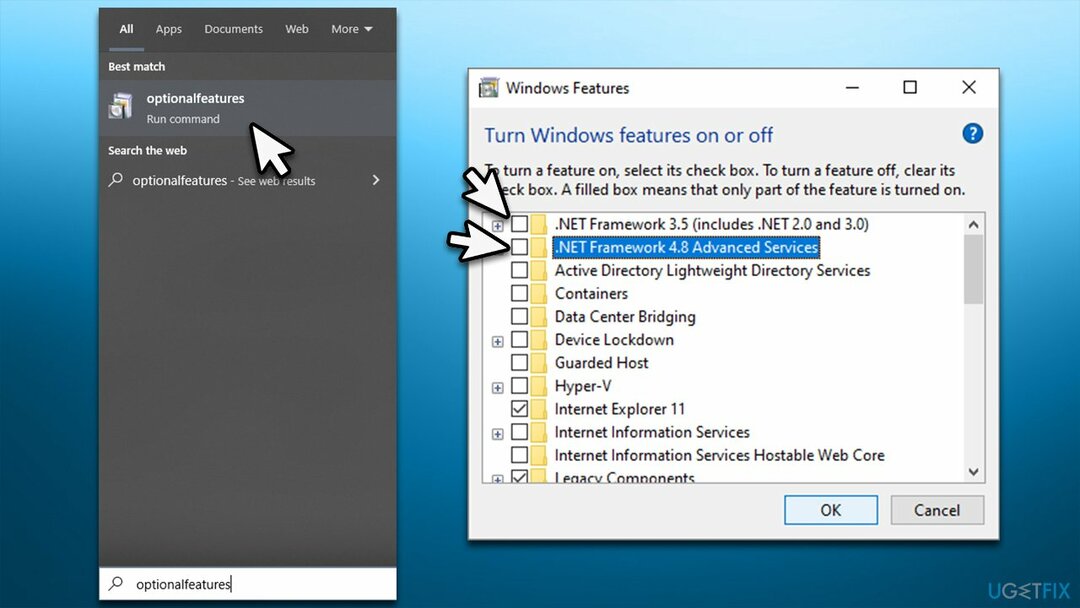
الإصلاح 7. قم بتثبيت التحديث يدويًا
لإصلاح النظام التالف ، يجب عليك شراء الإصدار المرخص من Reimage Reimage.
إذا لم ينجح التنزيل التلقائي ، نوصي بمحاولة تنزيل التحديث وتثبيته يدويًا.
- اذهب إلى المسؤول كتالوج Microsoft Updateموقع الكتروني
- اكتب ال رقم KB KB5015814 في شريط البحث ، واضغط يدخل أو انقر يبحث
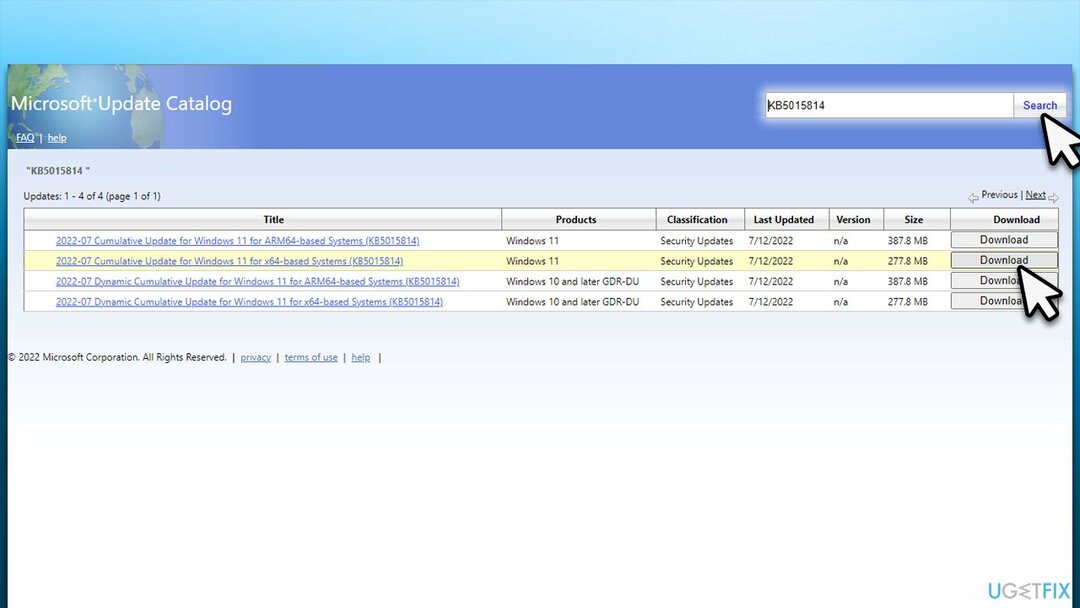
- ستجد العديد من الإصدارات المختلفة في التحديث - تحتاج إلى العثور على الإصدار الذي يطابقك مواصفات الكمبيوتر وإصدار Windows (كمستخدم منزلي ، تجاهل إصدارات خادم Windows)
- بعد اختيار الإصدار الصحيح ، انقر فوق تحميل زر وتابع التعليمات التي تظهر على الشاشة
- إعادة بدء النظام الخاص بك مرة واحدة.
الإصلاح 8. قم بإجراء ترقية موضعية لـ Windows
لإصلاح النظام التالف ، يجب عليك شراء الإصدار المرخص من Reimage Reimage.
إذا لم يساعدك أي من الحلول ، فيمكنك محاولة استخدام Windows Media Creation Tool لترقية نظامك. قبل المتابعة ، قم بعمل نسخ احتياطية من ملفاتك الشخصية كإجراء وقائي وافصل جميع الأجهزة الطرفية الاختيارية ، بما في ذلك الطابعات والماسحات الضوئية والكاميرات وما إلى ذلك.
- قم بزيارة موقع Microsoft الرسمي وتنزيل وسائط تثبيت Windows
- انقر نقرًا مزدوجًا فوق المثبت وحدد نعم متى UAC يظهر
- وافق على الشروط وانقر التالي
- يختار قم بترقية هذا الكمبيوتر الآن واختر التالي
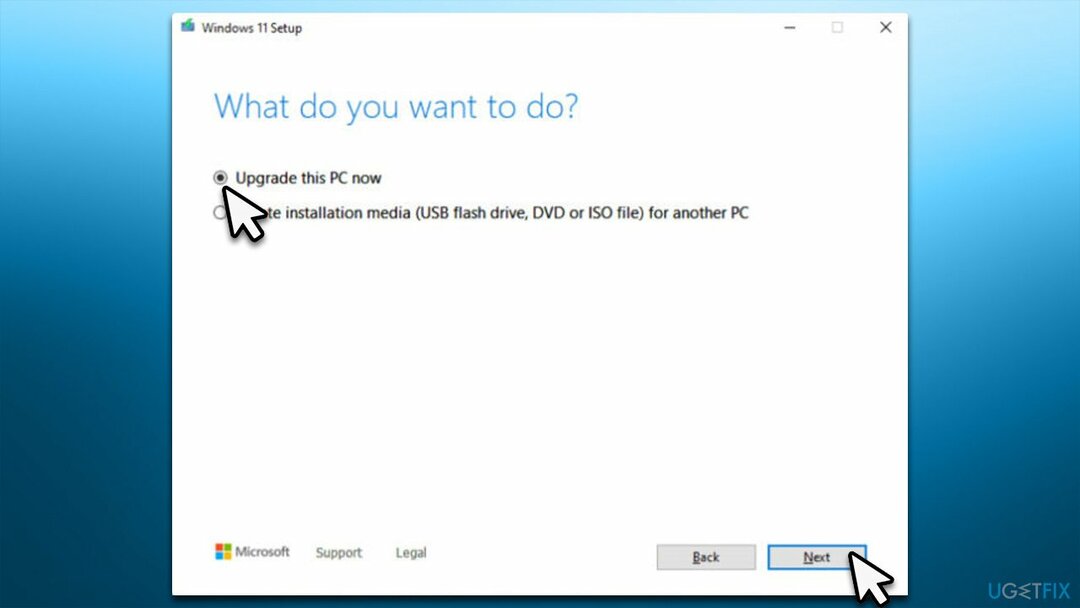
- سيقوم Windows الآن بتنزيل جميع الملفات الضرورية - قد يستغرق الأمر بعض الوقت
- وافق على الشروط مرة أخرى وانقر التالي
- قبل التثبيت ، تأكد من رضاك عن اختياراتك (وإلا يمكنك النقر فوق غيّر ما تريد الاحتفاظ به اختيار)
- أخيرًا ، انقر فوق تثبيت لبدء عملية الترقية.
قم بإصلاح أخطائك تلقائيًا
يحاول فريق ugetfix.com بذل قصارى جهده لمساعدة المستخدمين في العثور على أفضل الحلول للقضاء على أخطائهم. إذا كنت لا تريد المعاناة مع تقنيات الإصلاح اليدوي ، فيرجى استخدام البرنامج التلقائي. تم اختبار جميع المنتجات الموصى بها والموافقة عليها من قبل المتخصصين لدينا. الأدوات التي يمكنك استخدامها لإصلاح الخطأ مدرجة أدناه:
عرض
افعلها الآن!
تنزيل Fixسعادة
يضمن
افعلها الآن!
تنزيل Fixسعادة
يضمن
إذا فشلت في إصلاح الخطأ باستخدام Reimage ، فاتصل بفريق الدعم للحصول على المساعدة. من فضلك ، أخبرنا بكل التفاصيل التي تعتقد أنه يجب أن نعرفها عن مشكلتك.
تستخدم عملية الإصلاح الحاصلة على براءة اختراع قاعدة بيانات تضم 25 مليون مكون يمكنها استبدال أي ملف تالف أو مفقود على كمبيوتر المستخدم.
لإصلاح النظام التالف ، يجب عليك شراء الإصدار المرخص من Reimage أداة إزالة البرامج الضارة.

تعد الشبكة الخاصة الافتراضية أمرًا بالغ الأهمية عندما يتعلق الأمر خصوصية المستخدم. لا يمكن استخدام أدوات التتبع عبر الإنترنت مثل ملفات تعريف الارتباط فقط من خلال منصات وسائل التواصل الاجتماعي والمواقع الإلكترونية الأخرى ولكن أيضًا من قِبل مزود خدمة الإنترنت والحكومة. حتى إذا قمت بتطبيق الإعدادات الأكثر أمانًا عبر متصفح الويب الخاص بك ، فلا يزال من الممكن تتبعك عبر التطبيقات المتصلة بالإنترنت. بالإضافة إلى ذلك ، لا تعد المتصفحات التي تركز على الخصوصية مثل Tor خيارًا مثاليًا نظرًا لانخفاض سرعات الاتصال. أفضل حل لخصوصيتك المطلقة هو الوصول إلى الإنترنت الخاص - كن مجهول الهوية وآمن على الإنترنت.
يعد برنامج استعادة البيانات أحد الخيارات التي يمكن أن تساعدك استعادة الملفات الخاصة بك. بمجرد حذف ملف ، لا يتلاشى في فراغ - فهو يظل على نظامك طالما لم تتم كتابة بيانات جديدة فوقه. استعادة البيانات برو هو برنامج استرداد يقوم بالبحث عن نسخ عاملة من الملفات المحذوفة داخل محرك الأقراص الثابتة. باستخدام الأداة ، يمكنك منع فقدان المستندات القيمة والعمل المدرسي والصور الشخصية والملفات الهامة الأخرى.